Что делать, если закинуть трек не получается?
Если у Вас не получается выложить трек, то убедитесь в том, что:
- Нужный файл в формате МП3, если это не так, то преобразуйте его, используя онлайн конвертер (например, online-audio-converter).
- Проверьте подключение к интернету.
- Если у вас все в порядке, то попробуйте немного попозже – возможно неполадки в работе серверов социальной сети.
Если Вы делайте все правильно, то трек обязательно добавится.
Почему не получается
Если у вас возникли трудности, например, файл не закачивается или сервис выдает ошибку, причина может быть в следующем:
- запись не соответствует требованиям, о которых я писала в самом начале статьи. Убедитесь, что формат аудиофайла – mp3 и его размер не превышает 200 Мбайт;
- низкая скорость интернета. Проверьте соединение с сетью и повторите попытку;
- проблемы на серверах ВКонтакте. Подождите 1 – 2 часа и попробуйте снова.
Если все равно сайт выдает ошибку, обратитесь в поддержку. Только не забудьте прикрепить файл, который не получается закачать.
Android
В стремлении к обеспечению безопасности пользователей разработчики относительно открытой ОС Андроид время от времени проводят массовую чистку в Google Play Маркете, удаляя оттуда мошеннические, подозрительные, а то и потенциально опасные приложения.
«Под раздачу» попадают и всевозможные неофициальные загрузчики музыки из VK, найти которые сейчас в магазине практически невозможно. Оставшиеся решения либо уже неработоспособны, либо таковыми могут стать совсем скоро, либо и вовсе не безопасны. Именно поэтому далее мы рассмотрим более удобные и простые в использовании методы – это браузерное дополнение, бот для популярного мессенджера и официальный плеер.
В группу
Почти все пользователи данной российской социальной сети сталкиваются с вопросом, как добавить музыку в группу. На самом деле, инструкция почти ничем не отличается от рассмотренных ранее. Главное, в группе или в паблике должен быть открыт раздел с аудио.
Чтобы добавить его, нужно:
- Зайти в настройки сообщества
- Перейти в управление

- Нажать на вкладку «Разделы» и включить аудиозаписи.

В группах раздел с музыкой делится на два типа:
- Открытый. В нем песни смогут добавлять все желающие;
- Ограниченный. Заливать аудио смогут только лица, причастные к сообществу (например, администратор).
Чтобы добавить в паблик музыку, нужно:
- Открыть саму группу
- Нажать на пункт «Добавить аудиозапись» в правой части меню

- Выберите и загрузите подходящий файл.

При этом коллекция песен в пабликах отличается от личных аудио, добавленных на страницу пользователя.
В диалог
Многие пользователи интересуются тем, как поделиться музыкой в диалоге с другом.
- Найдите человека, которому хотите отправить аудиозапись.
- Выберите пункт отправки сообщений.
- Если вы через компьютер, то нажмите на значок скрепки. После этого появится окно, в котором нужно выбрать раздел «Прикрепить аудиозапись».
- Если вы через мобильное приложение, то также нажмите на скрепку, а после этого перейдите в раздел музыки.
- Выберите интересующую вас запись.
- Отправьте сообщение.
Вариант 1: onerpm
Среди полностью бесплатных сервисов автоматической дистрибуции особого внимания заслуживает ONErpm, ставящий минимальные требования и берущий незначительный процент от дохода. В данном случае мы уделим внимание созданию личного кабинета и загрузке, тогда как прочие функции лучше изучить самостоятельно.
Перейти на сайт сервиса ONErpm
Шаг 1: Создание учетной записи
Вариант 2: tunecore
Наверное, самым известным сервисом дистрибуции в русскоязычном сегменте интернета является TuneCore, позволяющий продвигать музыку без потери прибыли на разных площадках, включая ВКонтакте. Главной особенностью сайта при этом является необходимость приобретения платной подписки, что вполне приемлемо для исполнителей, полностью уверенных в своем творчестве.
Перейти на сайт сервиса TuneCore
Шаг 1: Создание учетной записи
- Для начала перейдите по указанной выше ссылке и на главной странице нажмите кнопку «Регистрация».
- После перехода к отдельной вкладке особое внимание уделите данным, представленным в левой колонке, так как здесь указаны все основные особенности сервиса. Чтобы выполнить регистрацию, укажите имя на привычном языке, заполните оставшиеся текстовое поля и воспользуйтесь кнопкой «Create my free account».
- В качестве последнего этапа регистрации следует перейти в почтовый ящик, указанный вами ранее, открыть письмо от TuneCore и перейти по ссылке. Это позволит одновременно подтвердить и активировать аккаунт для дальнейшего использования.
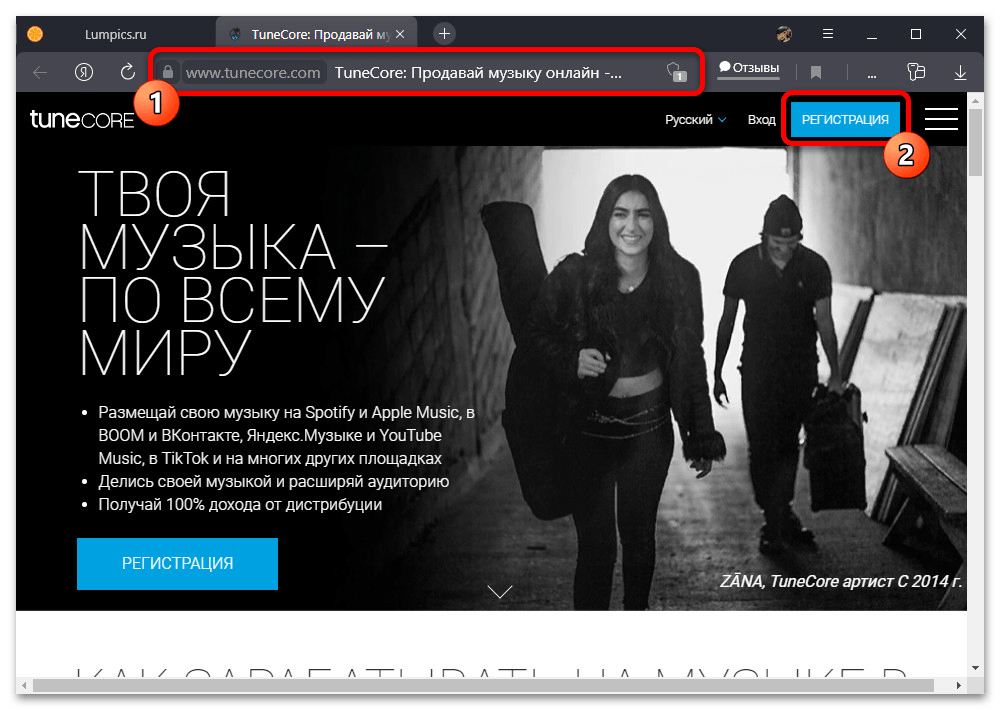
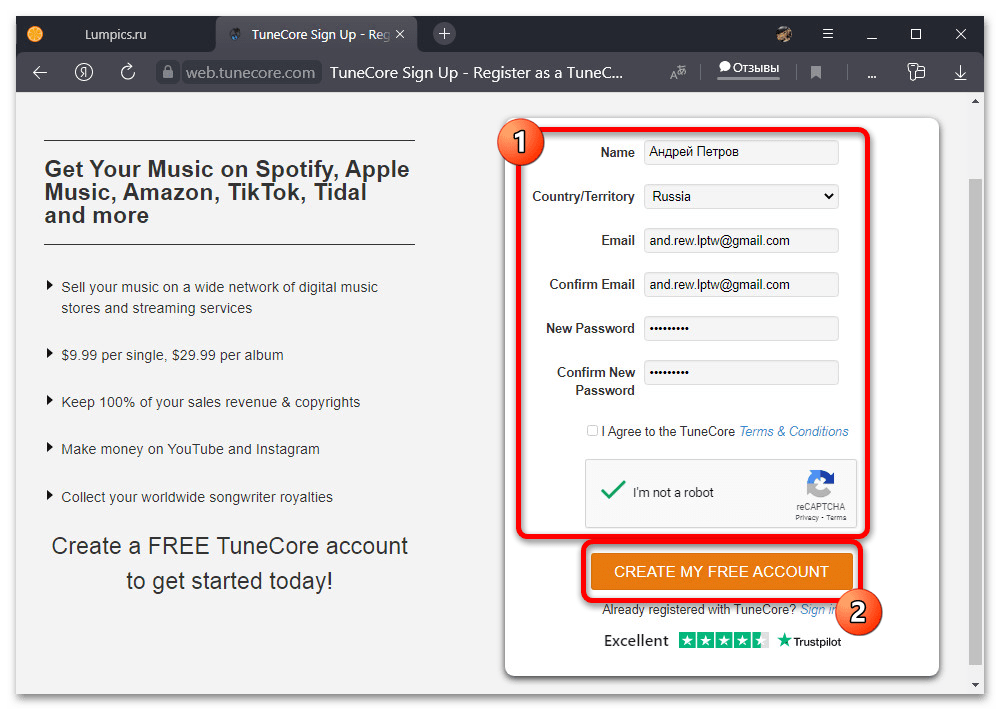
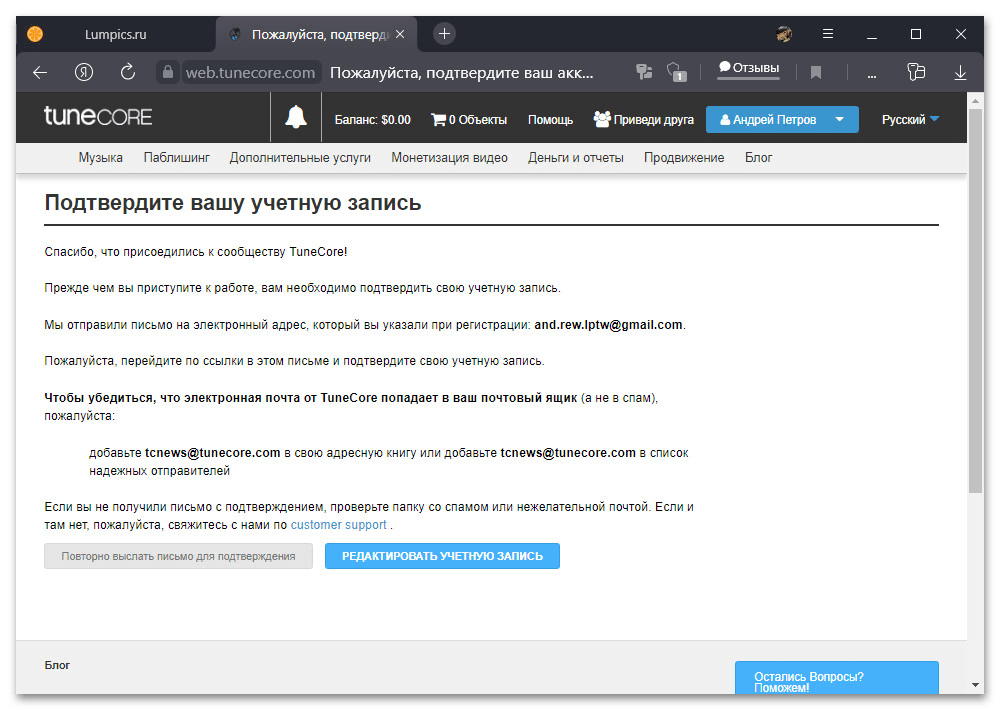
По завершении откроется стартовая страница личного кабинета. Отдельно обратите внимание, что, если у вас по умолчанию был выставлен английский язык интерфейса, изменить это можно с помощью выпадающего списка в правой части верхней панели.
Шаг 2: Добавление музыки
- Находясь в личном кабинете рассматриваемого сервиса, на верхней панели нажмите кнопку «Музыка» и из представленного списка выберите метод загрузки, будь то добавление альбома, одной композиции или рингтона. Дальнейшие действия напрямую зависят от вашего выбора и могут сильно отличаться от инструкции, так как мы остановимся на сингле.
- В самом верхнем текстовом поле «Single Title» следует указать название композиции на удобном для вас языке без добавления данных группы или исполнителя. После этого в рамках блока «Основной исполнитель» нажмите «Добавить основного исполнителя» и на выбор прикрепите уже существующий или новый профиль.
- Обязательно кликните по одному из вариантов в подразделе «Эта песня содержит ненормативную лексику», установите основной язык и укажите жанровую принадлежность композиции. Если музыка выпускалась раньше, это также необходимо отметить с помощью соответствующего варианта в строке «Релиз выпускался раньше», и вдобавок по необходимости указать опциональную информацию.
- По завершении и нажатии кнопки «Сохранить альбом и добавить песни» в блоке «Магазины» воспользуйтесь кнопкой «Добавить магазины». Открывшуюся страницу следует пролистать вниз до строки «BOOM».
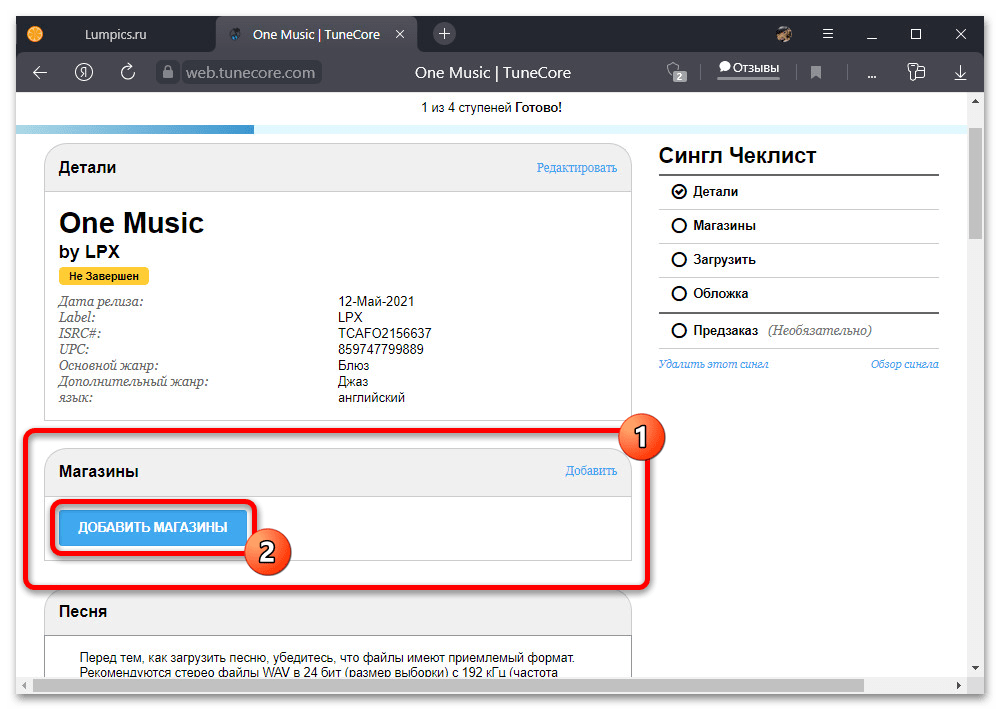
Установите галочку рядом с указанным пунктом, чтобы можно было разместить музыку на данной площадке. Тут стоит внимательно следить за отметками, так как за дополнительные услуги вроде «Store Automator» может взиматься дополнительная плата.
- Вернувшись на предыдущую страницу, в блоке «Песня» заполните обязательное текстовое поле «Название» и «Автор» в соответствии с вашими требованиями.
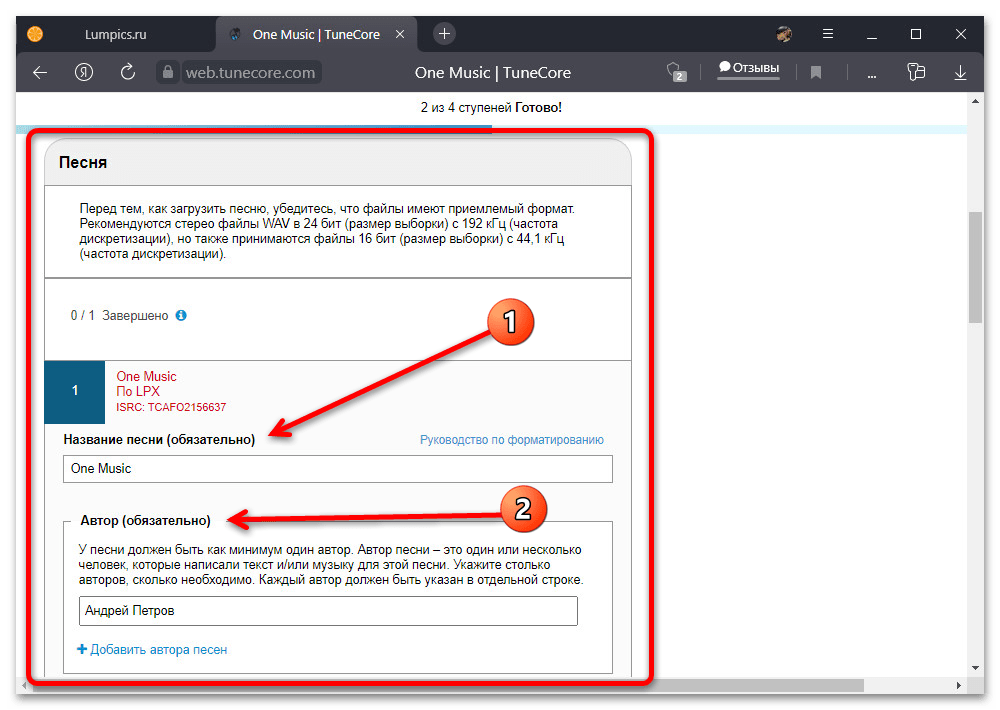
Пролистав страницу ниже, по необходимости установите метку «Инструментальная музыка» и/или добавьте текст песни. Для применения изменений воспользуйтесь кнопкой «Сохранить».
- На месте предыдущих полей, если данные указаны без ошибок, появится кнопка «Загрузить». Воспользуйтесь опцией, чтобы добавить файл в рекомендуемом формате WAV.
- Разобравшись с загрузкой композиции, в рамках подраздела «Обложка» добавьте изображение для альбома, руководствуясь требованиями, представленными на отдельной странице. Любое нарушение может стать причиной отказа сервиса в дальнейшей работе с музыкой до исправления проблем.
- Если все было сделано правильно, на экране появится уведомление. Чтобы продолжить, обязательно перепроверьте информацию и по завершении в правой колонке нажмите кнопку «Добавить в корзину», выбрав один из тарифных планов.
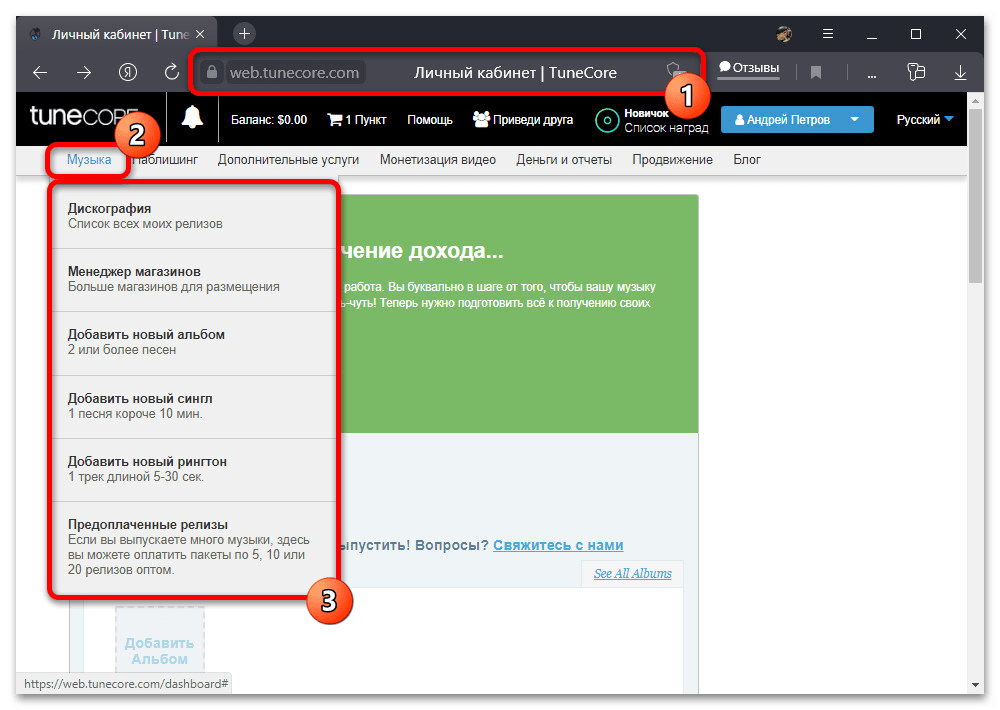
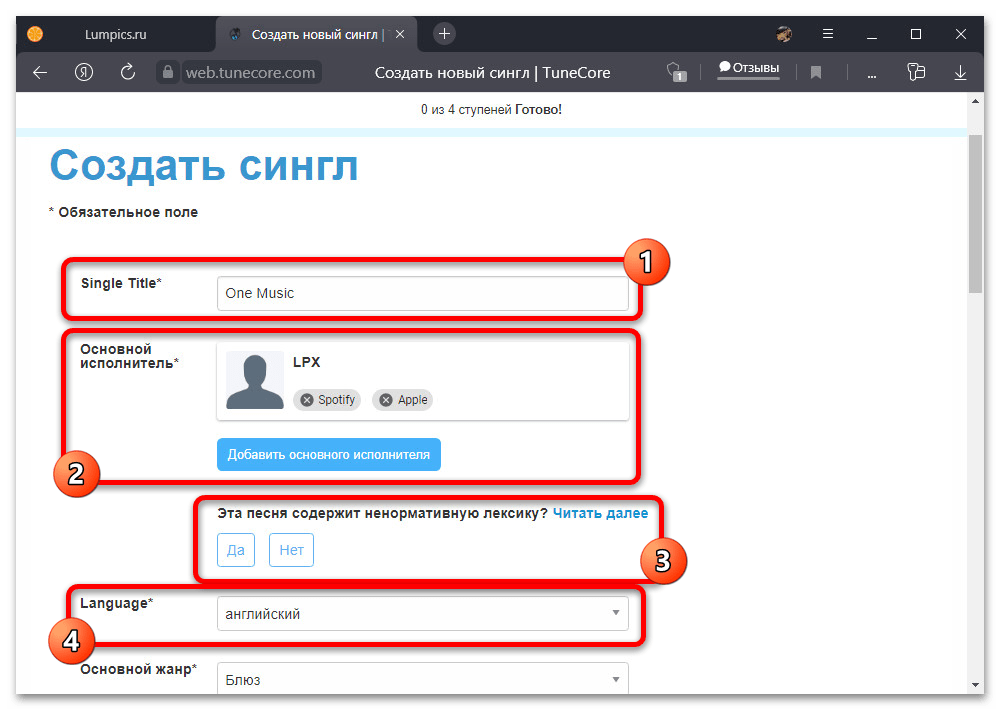

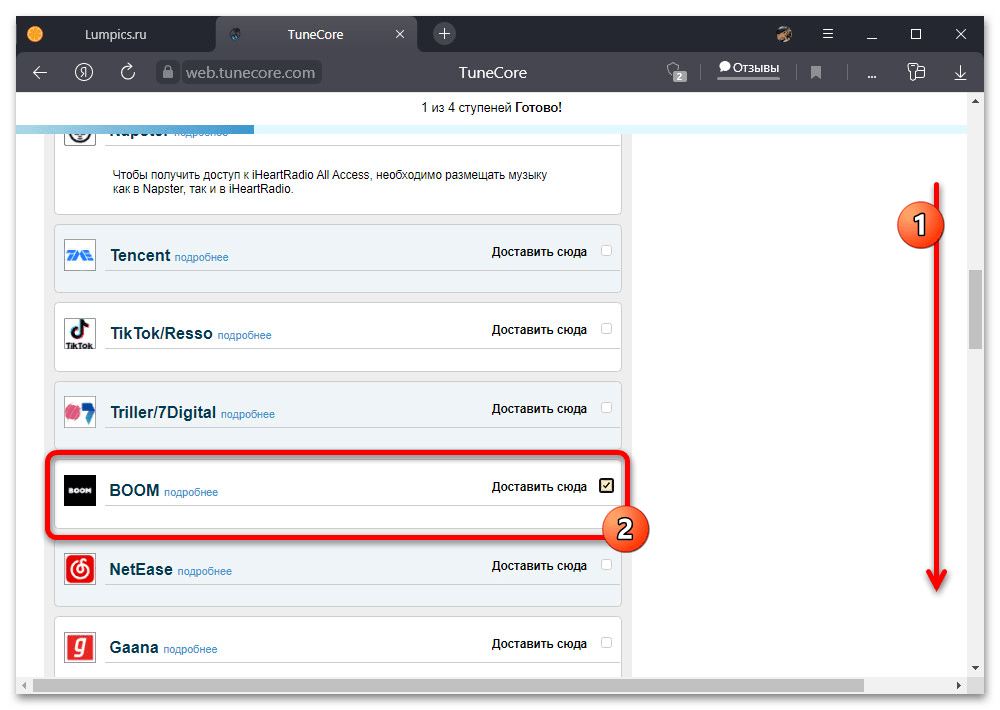
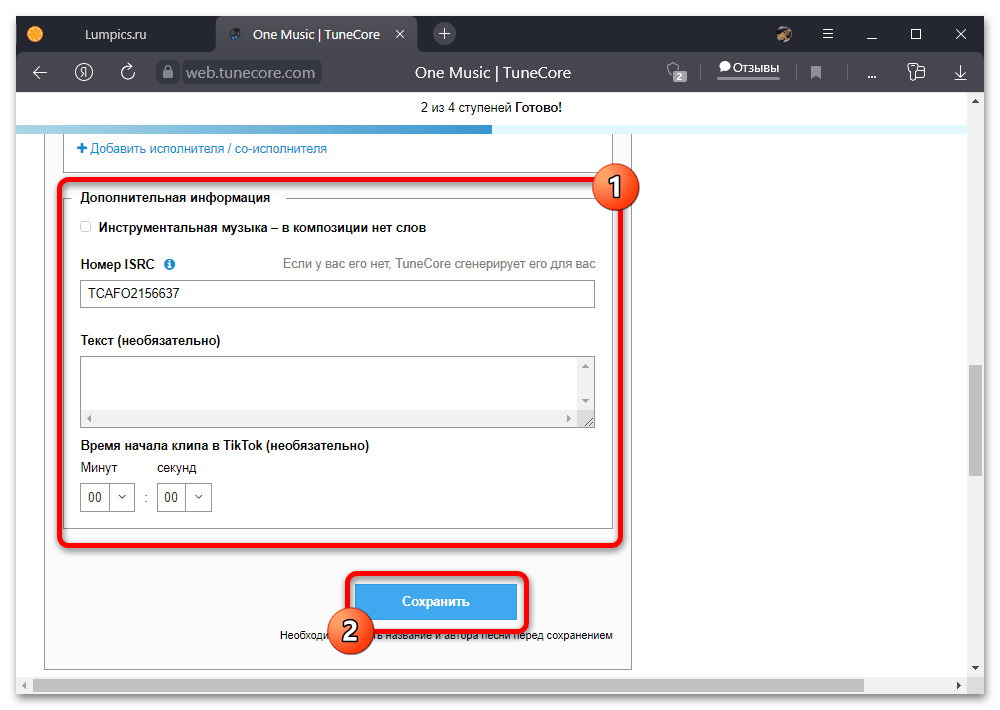
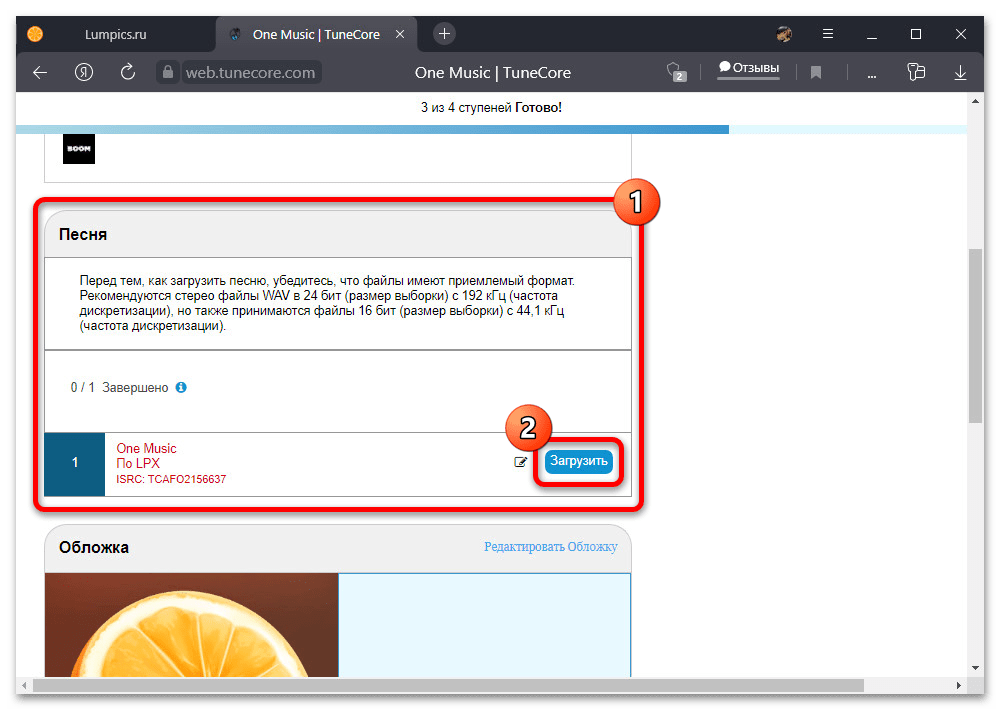
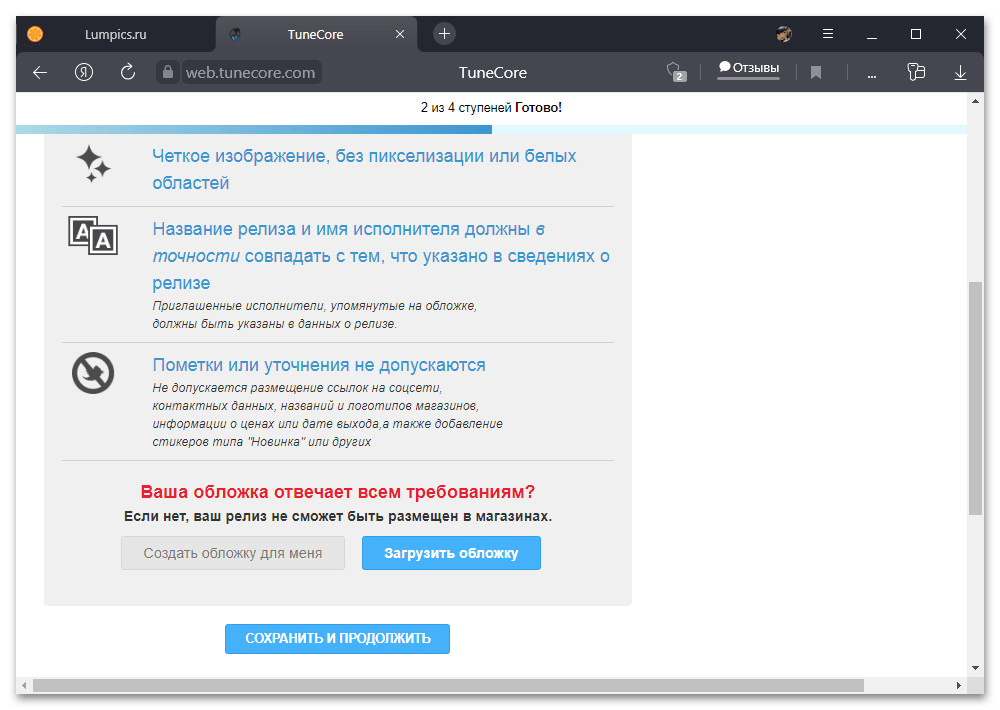

После этого останется лишь произвести оплату и дождаться проверки музыки. Конечно же, в случае каких-либо нарушений, а также иногда с целью подтверждения, сервис может ставить дополнительные требования.
Возможные проблемы, с которыми часто сталкиваются пользователи
Периодически каждый пользователь ВКонтакте сталкивался проблемами разного типа. Некоторые из них как раз возникают во время публикации аудиозаписей.
Возможные неполадки:
- Не подходит формат. В таком случае рекомендуется воспользоваться специальными программами, чтобы файл был необходимого формата, а именно mp3.
- Нестабильный интернет. Следует обратиться в техподдержку провайдера.
- Запрещенный законами России контент. К сожалению, такую музыку загрузить не получится.
- Проблемы у серверов сети. Подождите несколько часов.
Добавляем аудио файл с мобильного телефона:
К сожалению, на смартфонах нет возможности загрузить свою музыку. Единственный вариант – это добавить уже имеющуюся на сервисе песню в свои аудио записи.
На главной странице переходим в музыку и находим трек через поиск, либо у своих друзей или в группах
- Включаем и переходим в плеер
- Ищем «плюс» и нажимаем на него

Добавление музыки с телефона - Музыка добавлена в ваши личные записи
Добавляем аудиозаписи
После того как приложение установлено необходимо авторизоваться. Последующие шаги зависят от размера дисплея и модели вашего телефона. Если экран средний, то необходимую функцию можно найти в разделе «Профиль», для моделей с большим дисплеем – в меню с левой стороны.
Ваша цель – зайти во вкладку «Аудиозаписи». Приложение имеет стандартные функции. Если пользователь хотя бы однажды сталкивался с подобными программами для операционной системы Android, то он легко отыщет раздел «Аудио».
Чтобы скинуть музыку в ВК, найдите в рубрике «Аудио» вертикальные три точки (верхний правый угол). Затем необходимо нажать на эти точки, чтобы открылись все возможные функции. В открывшемся списке нужно найти опцию «Загрузить».
Потом загружаем файл и действуем в зависимости от модели телефона и установленных на нем приложений. Основная задача – открыть нужную аудиозапись в памяти устройства. Сделать это можно двумя способами:
- Использовать функцию «Выбрать файл» или «Файловый менеджер» (для тех случаев, если вам будет предложено открыть песню из памяти Google профиля).
- Выбрать программу, которая закачивает указанный файл (к примеру, память устройства или облачное хранилище данных). Дальнейшие действия зависят от «начинки» вашего телефона.
Это означает, что система будет предлагать разные варианты, всё зависит от установленных приложений и настроек конкретной модели.
К тому же каждый пользователь сохраняет аудиофайлы в разных папках. Теперь вы знаете весь процесс добавления музыки через телефон. Но если эта задача кажется вам невыполнимой, то попробуйте загрузить файлы с компьютера.
Добавляем музыку в группу
На первых двух шагах, мы загружали аудиозаписи к себе на страницу. Но ту же самую процедуру можно проделать в сообществе, чтобы создать там отдельную музыкальную коллекцию для подписчиков.
Первым делом нужно активировать соответствующий раздел. Идем в нужную группу, и переходим в “Управление”.
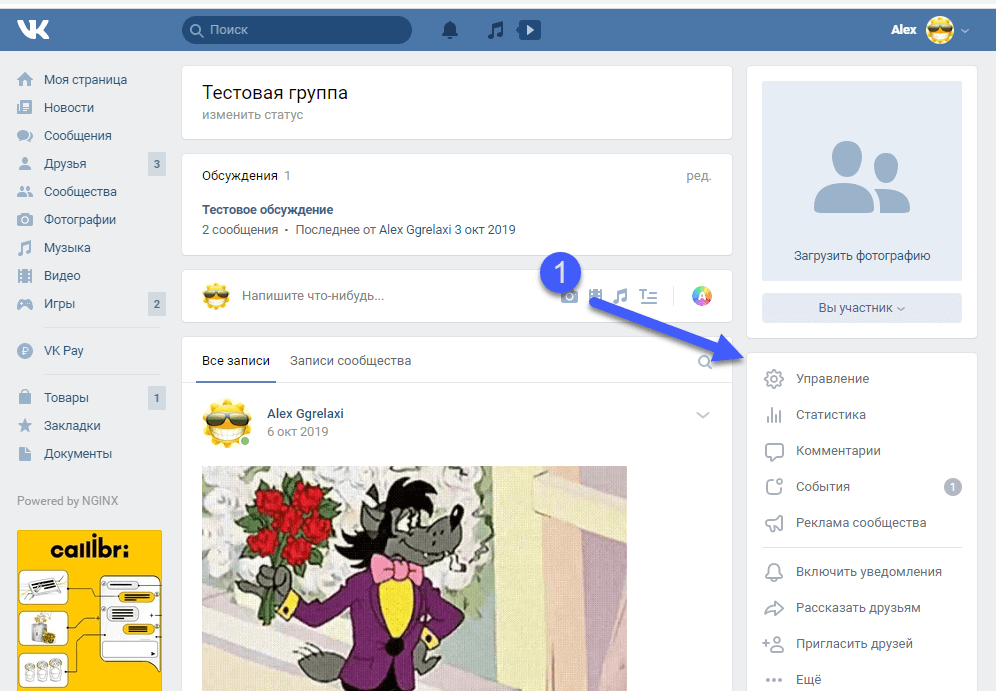
Здесь открываем вкладку “Разделы”. Для пункта “Аудиозаписи”, поставьте значение “Открытые”.
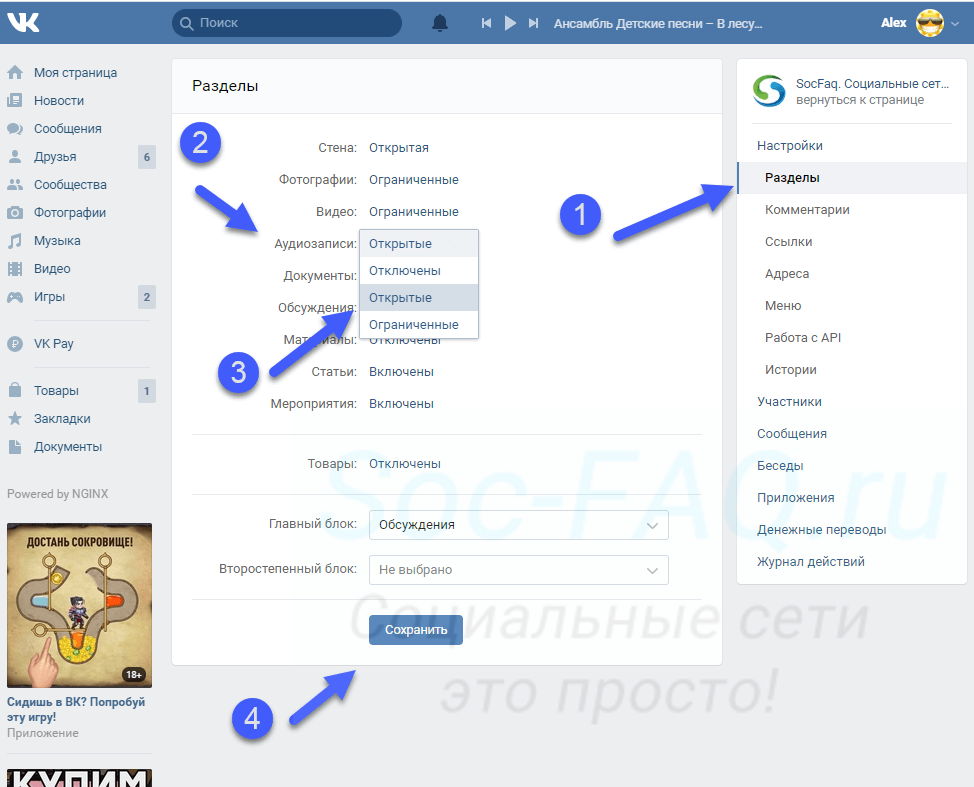
После этого возвращаемся на главную страницу сообщества. В правом блоке меню появился новый пункт “Добавить аудиозапись”. Нажмите на него.
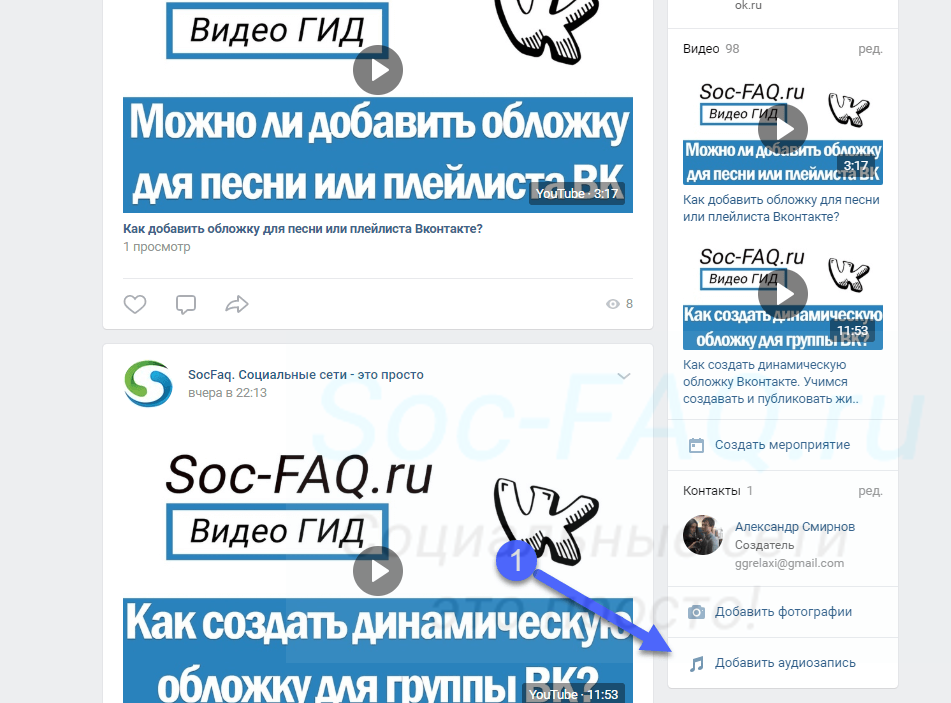
Дальше процесс схож. Нам сразу предлагают загрузить нужный файл. Сделайте это.
Как видите, мы только что загрузили новый файл. И он пока один в списке. Здесь видно, что музыкальная коллекция уникальна, для каждой группы. И не совпадает с вашей персональной страницей.
Добавляем с телефона
На телефоне будет чуть сложнее. Вам нужно:
- зайти в приложение, перейти на вторую слева вкладку и открыть раздел «Сообщества»;
- открыть паблик в котором нужно создать фотоальбом;
- Справа вверху нажать на плюсик;
- в открывшемся подменю щелкнуть «Создать альбом»;
- ну и, наконец, ввести название, описание альбома и нажать галочку справа вверху. На этом все, альбом создан и можно добавлять в него фото.
Загрузка музыки вк: главные требования
Прежде чем поделиться с вами пошаговой инструкцией по добавлению музыки ВКонтакте, напомню основные правила социальной сети, касающиеся аудиофайлов:
- Музыка или аудио не нарушает авторские права;
- Информация в аудиофайле не противоречит законодательству РФ;
- Формат файла – MP3;
- Максимально допустимый вес – 200 МБ.
Стоит отметить, что в настоящее время музыка ВКонтакте не подвергается жесткой модерации. Однако, при выявлении нарушений, касающихся авторских прав и законодательства, файл может быть удален с площадки, а человек, добавивший его – привлечен к ответственности. Достаточно часто музыку удаляют по требованию правообладателя.
Загрузка музыки из вконтакте
Независимо от того, под управлением какой операционной системы работает ваше мобильное устройство, Android или iOS, существующие способы загрузки музыки из VK можно разделить на несколько категорий. Это специализированные приложения-загрузчики, расширения для браузеров, боты в Telegram и, что удобнее и эффективней всего, официальный музыкальный плеер. Схожим образом ситуация обстоит и на ПК, однако ниже речь пойдет именно смартфонах и планшетах.
Из поиска
Еще один быстрый и удобный вариант – сохранение музыки из поиска. Для него используется внутренний поиск, через который легко можно найти нужную песню. После ввода названия аудио или имени исполнителя выйдет список треков с подходящими записями. Выберете подходящую и добавьте к себе в музыку, используя знак плюса.
Однако помните, что изначально стоит прослушать песню и убедиться, что это именно та, которую вы искали. Очень часто загружают аудио с неподходящим названием.
Как добавить аудио в вк с телефона
Современные пользователи всемирной паутины не могут представить и дня без посещения любимой социальной сети. Разработчики ВКонтакте делают все необходимое для популяризации версии ПО для телефонов (поддерживаются различные операционные системы).
- Перейдите в раздел «Музыка» и укажите в поиске название требуемой композиции.
- Воспроизведите аудиозапись и удостоверьтесь в ее соответствии.
- Нажмите на название трека, откройте дополнительное меню (кнопка с тремя точками) и кликните на пункт «Добавить в плейлист».
- Обновите страницу и продолжайте работу с VK.
Дополнительный функционал идентичен компьютерной версии, позволяя составлять плейлисты и сортировать треки по категориям.
Отвечая на вопрос «как загрузить аудио в ВК с телефона», стоит отметить отсутствие такой функции в официальных версиях мобильного ПО. Альтернативный вариант доступен для ОС Android, для этого:
Как добавить аудиозапись в вк с компьютера или другого гаджета: единственно возможный и очень простой способ?
- Под добавить в ВК подразумевается поместить интересующую вас композицию в личный плей-лист. А делается это так:
- Заходим в раздел Мои аудиозаписи;
- Чтобы найти нужную вам песню наберите её наименование либо имя исполнителя в поиске;
- В высыпавшемся списке треков выберите нужный;
- У каждой песни с правой стороны есть знак (плюс), его и надо нажать, если какую-то из этих композиций вы хотите увидеть в своём плей-листе.
Теперь, если вы всё сделали должным образом, ваш плей-лист пополнился песней, которую вы выбрали.
Как добавить вконтакте аудиозапись
Добавить аудиозапись в плейлист вы можете следующим образом:
Для этого, в разделе «Мои аудиозаписи», вводим в поисковую строку имя исполнителя или наименование песни. Затем, после того как мелодия найдется, нажимаем плюс.
В результате вы можете увидеть данный трек в своем плейлисте. Добавить видео ВКонтакте вы можете этим же способом.
Для того чтобы загрузить аудиозапись с компьютера на сайт ВКонтакте
необходимо выполнить несколько простых действий:

Только не забывайте о правилах по размещению аудиозаписей, согласно которым:
- формат аудиозаписи должен быть МР3;
- ваша аудиозапись не должна весить более 200 Мб;
- данная аудиозапись не должна нарушать авторские права.

Выполнив все указанные действия при соблюдении правил в дальнейшем вы сможете производить манипуляции с треком передавать аудиозапись ВКонтакте своим друзьям.
Пользователь ВКонтакте также может скрыть аудиозапись от других посетителей.
Как добавить музыку в вк с телефона
Любой пользователь социальной сети ВКонтакте, может выложить свою песню, музыку или аудиозапись. Однако такая возможность, имеется только в полной версии сайта.
В мобильной версии ВКонтакте, а так-же в приложении ВК, загрузить аудиозапись не получится.
Так что же делать? Спросите вы, ответ простой, необходимо открыть мобильную версию сайта ВКонтакте, в любом браузере на телефоне, после перейти в полную версию ВК, и добавить необходимую музыку.
Как это сделать, смотрите ниже.
Как загрузить музыку в ВК с телефона
1. Заходим в мобильную версию ВКонтакте, с любого браузера установленного на телефоне, не путайте с приложением ВК. 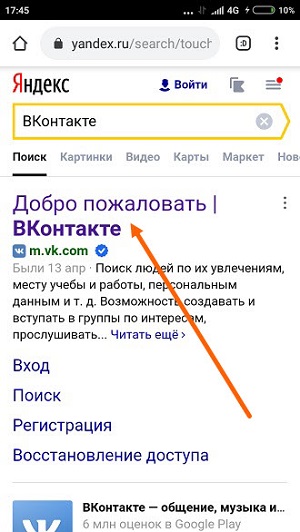
2. Открываем меню нажав на значок, в правом нижнем углу. 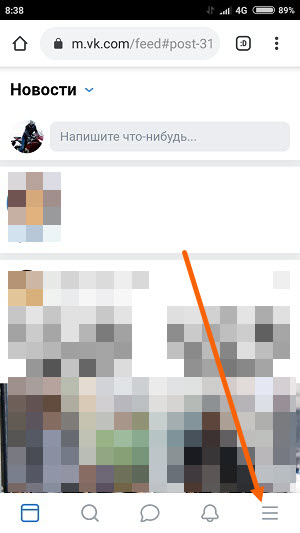
3. В самом низу меню, переходим по ссылке «Версия для компьютера». 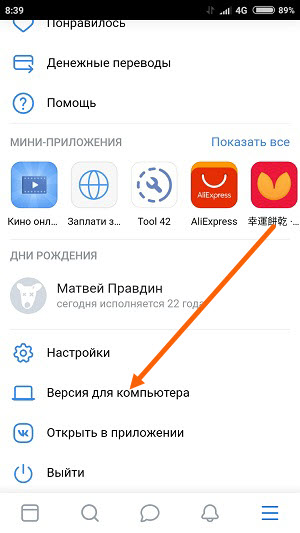
4. В открывшемся окне, выбираем браузер в котором нужно открыть полную версию сайта ВКонтакте, тот же браузер с какого открыли мобильную версию, у меня это Гугл хром. 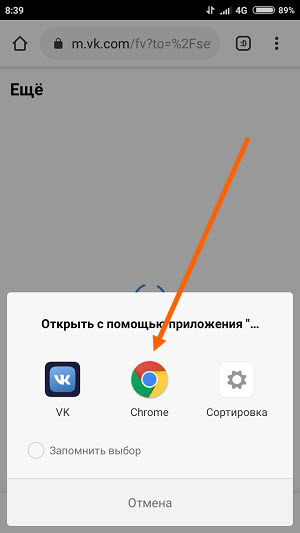
5. В полной версии сайта ВК, нам необходимо перейти в раздел «Музыка», находящийся в колонке с лева. 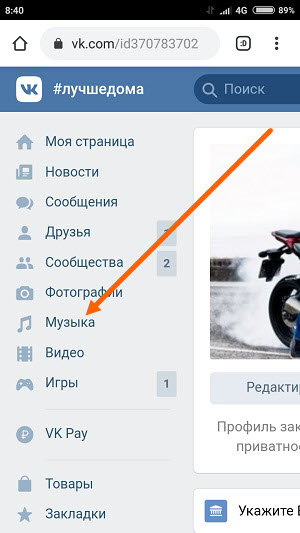
6. Далее перемещаемся в правую часть страницы ВК, и жмём на значок «Загрузить». 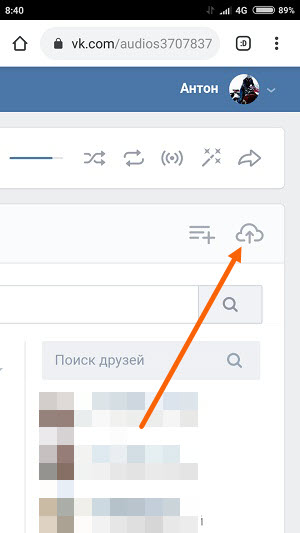
7. В открывшемся окне (центр сайта), видим что аудиофайл не должен превышать 200 мегабайт, а также, он не должен нарушать авторских прав. Жмём на кнопку «Выбрать файл». 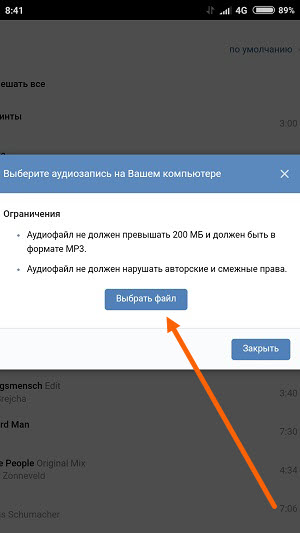
8. Во вновь открывшемся окне, выбираем раздел, где находится аудиофайл, у меня это «Музыка». 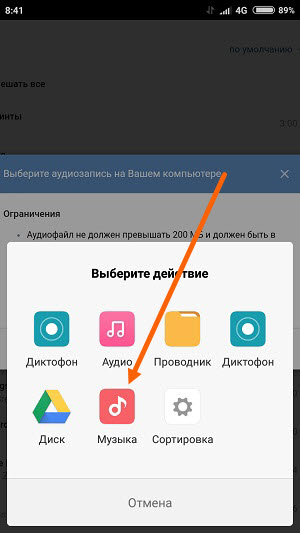
9. Выделяем галочкой необходимые песни, после жмём кнопку «ОК». 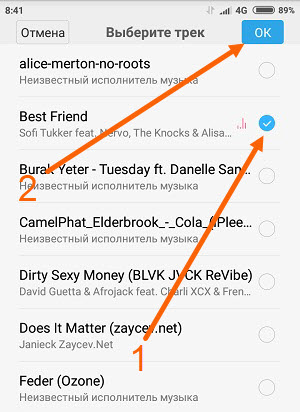
Как добавить музыку в историю вк
Истории – сервис, который появился в социальной сети сравнительно недавно. Удобнее всего публиковать их с мобильного устройства.
ШАГ 1. Добавляете фотографию или текстовую публикацию, затем нажимаете на значок музыки справа.
ШАГ 2. Находите в поиске нужную вам композицию. К сожалению, функционал соцсети пока не предполагает возможности добавлять музыку из вашего списка. Выбирать придется из готовых мелодий, а их ограниченное количество.
ШАГ 3. Выбираете нужный вам фрагмент из песни. Можно выбрать отрезок до 15 секунд.
ШАГ 4. Перемещаете метку с музыкой в нужную вам часть истории и нажимаете «Опубликовать».
Как добавить свою музыку вк с компьютера или ноутбука?
Загрузка музыки ВКонтакте – это достаточно простой и быстрый процесс. Однако, нужно разобраться с интерфейсом площадки. Ниже – наглядная пошаговая инструкция по добавлению аудио ВК.
ШАГ 1. Авторизуйтесь в социальной сети и выберете раздел «Музыка». Затем – нажмите на кнопку загрузки.
ШАГ 2. Еще раз внимательно ознакомьтесь с требованиями социальной сети и нажмите на «Выбрать файл».
ШАГ 3. Выберете аудиофайл на вашем ПК. После этого дождитесь окончания процесса загрузки.
ШАГ 4. Когда загрузка будет завершена, файл появится в списке вашей музыки. Вы можете отредактировать его: добавить название и исполнителя, указать жанр и текст самой песни.
Как загрузить аудиозапись в вк
- Опять же здесь всё предельно легко, потребуется выполнить лишь несколько простых действий:
- Зайдите на свою страничку В Контакте;
- Теперь перейдите во вкладку Мои аудиозаписи, там, с правой верхней стороны вы увидите табличку, где первая строчка носит то же самое название Мои аудиозаписи и у неё есть знак на конце.
- Нажимайте этот плюс, потом выбирайте песню, которую хотите загрузить и она сразу отправится в контакт.
Готово! Но помните, что сам допустимый формат загружаемых записей – это только MP3, а максимальный разрешенный их размер – 200 Мб. Также по правилам введенным ВК, всячески поощряются правообладатели, а пираты осуждаются, поэтому если кто-то добавил аудиозапись вопреки существующим правилам, нарушив какие-либо авторские и смежные права, то она может быть изъята, и даже изменив её название, послушать эту композицию не удастся.
Как самостоятельно добавить ВКонтакте свою запись с компьютера и каким образом возможно разместить ее на стену или предать другому пользователю?
О решении этих вопросов и пойдет речь в данной статье.
Ни для кого из пользователей сети ВКонтакте не является секретом, что мы можем меняться с другими пользователями аудиозаписями и другими файлами. Существует возможность находить практически все существующие треки и без проблем добавлять их в свой плейлист.
Как загрузить музыку вконтакте с телефона?
Как добавить музыку в ВК через телефон – вопрос достаточно распространённый. Здесь отмечу сразу, что приложение VK не предусматривает возможности добавления своих песен. Однако, это можно сделать через полную версию, открытую в браузере на вашем смартфоне.
- Откройте ВК в браузере на телефоне;
- Перейдите на свою страницу;
- В самом низу выберете пункт «Версия для компьютера».
Дальнейший алгоритм действий будет выглядеть стандартным образом, как описано выше. Отмечу также, что по умолчанию вся музыка будет добавлена в общую папку. Потом вы сможете рассортировать ее по плейлистам или переместить.
Как загрузить трек при помощи kate mobile
Kate является вторым по популярности клиентом для Вконтакте. В отличие от официального приложения, здесь Вы без проблем сможете закачать свою композицию. Для этого:
- Перейдите в раздел «Аудио».

- Нажмите на три точки в верхнем углу и выберите нужный пункт.

После того как Вы выберите файл в формате МП3 и дадите ему имя, трек будет залит.
Как залить музыку в контакт
Если же вы хотите залить, например, свою собственную песню или аудиозапись, то это тоже не составит особого труда. Для этого так же нажимает на вкладку «Аудиозаписи». Там высветиться весь список аудиозаписей. Теперь справа от вас будет вкладка со словом «Аудиозапись» и рядом плюсик, жмете на этот плюсик, через несколько секунд появиться окошко для добавления аудиозаписи с компьютера и панель со словами «Выбрать файл».
Вот и все, вы узнали, как быстро найти или залить нужную аудиозапись на свою страничку ВКОНТАКТе! Стоит отметить, что у вас есть возможность не только загружать свои аудиозаписи, но и скачивать уже залитые. Это делается если качать дополнительную программу.
Каждый пользователь социальной сети ВКонтакте может с легкостью загрузить в неё с компьютера или телефона любую аудиозапись, а также отправить понравившуюся композицию другу или добавить эту песню или мелодию в свою группу, а когда эта музыка перестанет быть актуальной – удалить. Но сейчас мы расскажем только о том, как добавлять и загружать аудиозаписи.
Как сделать с компьютера
Начну с инструкции для ПК. Для этого:
- зайдите в раздел «Фотографии» в вашем профиле;
- нажмите кнопку «Создать»;
- введите название и описание;
- снова нажмите кнопку «Создать».
В плане настройки приватности, альбомы на личной странице более «гибкие»: можно дать возможность комментировать только определенным пользователям, запретить комментирование конкретным людям или запретить доступ вообще всем.
Чтобы закрыть доступ к фоткам друзьям или посетителям страницы нужно перейти в настройки профиля и выставить нужные параметры приватности:
Если вам вдруг нужно его удалить, то найти инструкцию можете вот здесь: «Как удалить альбомы ВКонтакте».
Вам может быть интересно — «Обзор лучшего сервиса накрутки в социальных сетях — БоссЛайк».
Как создать видеоальбом в группе или на личной странице
Принцип создания аналогичен как для пабликов, так и для личной страницы, поэтому опишу последовательность действий один раз. Итак, для того чтобы создать альбом с видео, необходимо:
- Для личного профиля — зайти в меню «Видео», который располагается слева от аватарки и прямо под «Музыка». В случае с группой — переходим в соответствующий раздел, который расположен справа от стены, под аватаркой и разделом «Фотографии»;
- В случае с профилем — выбрать вкладку «Мои видео»;
- Нажать кнопку «Создать альбом»;
- Ввести название;
- Нажать кнопку «Сохранить.
Тут же можно настроить параметры приватности, запретив или наоборот разрешив кому-то просматривать видеозаписи.
Как создать свой плейлист вконтакте
Даже если человек является приверженцем какого-то определенного музыкального жанра, то настроение может быть самым разным. Иногда хочется послушать что-то энергичное и взрывное, иногда – романтичное и спокойное. В этом помогут плейлисты. Вы можете отсортировать все треки так, как это удобно вам. Например, собрать свой плейлист для поездок в машине, тренировок, медитаций.
Пошаговая инструкция:
- Перейдите в раздел «Музыка»;
- Выберете нужную композицию;
- При наведении курсора в правом части появится три точки, нажмите на них;
- Выберите пункт «Добавить в плейлист».
Вы можете создавать неограниченное количество плейлистов ВК. Все они будут доступны в разделе «Моя Музыка». Функционал социальной сети предусматривает возможность редактирования и удаления.
Как сохранить аудио с чужой страницы
Во ВКонтакте также можно добавить аудиозапись в свою музыку через страницы других пользователей этой социальной сети. Увидев на стене друга или в группе понравившуюся песню, нажмите на плюсик возле нее.
Сохранить аудио с чужой страницы можно и через мобильное приложение. Для этого нужно:
- Запустить песню
- Перейти в плеер в правом нижнем углу (а именно в меню со стрелочкой)

- Нажать на окно с аудиозаписью и тапнуть на плюс.

При помощи браузера
Если Вы используете официальное приложение ВК, то Вам придется использовать этот способ. Всё дело в том, что с помощью официального приложения до сих пор нельзя загружать треки. Итак, в браузере:
- Убедитесь, что нужная композиция скинута на Flash или внутреннюю память.
- Зайдите на сайт Контакта и авторизуйтесь.
- Нажмите на кнопку с тремя полосками в правом нижнем углу и выберите пункт «Аудиозаписи».

- Тапните на три точки в браузере и выберите «Версия для ПК».

- Нажмите на значок стрелочки, чтобы закинуть нужную песню.
Прикрепить к фото и выложить на стену
Таким способом спокойно добавляйте песни и в сообщество, и на личную страницу, ведь музыка может находиться не только в списках персональных аудиозаписей.
Для публикации треков на стене потребуется:
- Авторизоваться в ВКонтакте
- Найти раздел «Что у вас нового?» и перейти по значку с нотой около него

- Подобрать интересующие вас аудио (прикрепить можно только ту музыку, которая уже опубликована в социальной сети, то есть загрузить новый файл не выйдет);
- Выложить трек на стене.
С компьютера
- На жестком диске компьютера или ноутбука должен находиться сам аудиофайл.
- Авторизуйтесь в профиле, перейдите во вкладку «Музыка»

- Найдите окно проводника и нажмите на кнопку «Загрузить аудиофайл».

- Выберете нужную запись и добавьте ее.

Служба поддержки вк
Если вас по каким-то причинам не устраивают предложенные нами варианты, можете напрямую обратиться в службу поддержки ВКонтакте с просьбой предложить другие варианты, как можно получить карточку музыканта. Несмотря на кажущуюся простоту, это вполне может сработать, так как, в отличие от многих сайтов, отвечают здесь живые люди, основываясь на собственном опыте, а не боты.
Подробнее: Создание обращения в службу поддержки ВКонтакте
Создаем обложку для песни вконтакте
У каждого аудиотрека есть небольшая обложка. Блок с изображением есть почти у каждой песни, просто она не везде добавлена. К сожалению, во время загрузки нет этапа, в течение которого можно выбрать аватарку. Обложку имеет право добавить лишь сам правообладатель. Файлы, загруженные пользователями вручную, остаются со стандартным серо–голубым изображением.
Раньше можно было загрузить аватарку, вручную добавляя изображение. Но политика социальной сети изменилась.
Создаем с компьютера
Самый простой вариант. Для этого нужно:
- Зайти в свой паблик и перейти в раздел «Фотоальбомы»;
- В правом верхнем углу найти кнопку «Создать»;
- Нажимаем «Создать» и всё, готово.
Теперь можно приступить к загрузке фотографий, созданию описания и настроить параметры приватности.
Кстати, скрыть альбом от конкретной группы пользователей нельзя. Поэтому, если вдруг потребовалось заблокировать просмотр какого-то альбома или сделать его закрытым, придется в настройках сообщества отключить видимость вообще всех фотографий, музыки или видео для посетителей и подписчиков.
Вам может быть интересно — «Что такое кредитная карта и как ею правильно пользоваться, чтобы подправить кредитную историю?».
Создание обложки для плейлиста
Есть вариант создать обложку для плейлиста:
Выбрать ряд аудио записей и в поле создания будет окошко для добавления обложки.

Способ 1: самостоятельная загрузка
Наиболее простой способ загрузки музыки во ВКонтакте заключается в использовании отдельной функции официального веб-сайта данной социальной сети, доступной каждому пользователю. Более подробно процедура была описана в отдельной инструкции на сайте по представленной ниже ссылке.
Подробнее: Добавление аудиозаписей во ВКонтакте с компьютера
Такой метод никак не связан с возможностью получения карточки исполнителя, что может произойти лишь в очень редких случаях, и потому нельзя говорить о монетизации прослушиваний. Решение можно считать актуальным, если вас полностью устраивают подобные условия, например, чтобы просто распространять музыку.
Способ 2: прямая связь с лейблом
Чтобы добавить композицию во ВКонтакте и вместе с этим получить карточку исполнителя, необходимо найти лейбл, который будет самостоятельно проверять и публиковать треки в удобных местах на разных площадках, включая и данную социальную сеть. Для упрощения процедуры, если вас устраивают условия, к примеру, предлагающие выплаты в размере половины от реального дохода, можете ознакомиться с предложенными ниже вариантами или найти подходящие самостоятельно.
Сообщество лейбла Warner MusicСообщество лейбла PARADIGMСообщество лейбла VAUVISION
Более конкретные рекомендации дать сложно, потому что каждый лейбл устанавливает собственные условия для треков, которые зачастую упоминаются в описании основного сообщества или на веб-сайте. При этом стоит учитывать, что во многих случаях контакты для отправки могут представлять собой просто адрес почты, а в требованиях фигурировать запрет на раннее использование музыки, в том числе по первому методу из инструкции.
Способ 2: файловые менеджеры
Те пользователи Apple-девайсов, которые использовали файловые менеджеры для iPhone от сторонних разработчиков, вероятно, обращали внимание на широкий функционал таких средств. Следует отметить, некоторые приложения, предназначенные для манипуляций с файлами в среде iOS, могут помочь и в решении рассматриваемого нами вопроса.
FileMaster
Первым из файловых менеджеров применим замечательный «Проводник» для iOS, позволяющий загружать аудиозаписи из ВК в память айФона практически без проблем – FileMaster от Shenzhen Youmi Information Technology Co. Ltd.
Способ 3: telegram-бот
Два вышеописанных способа получения музыкальных файлов из каталога ВКонтакте можно считать наиболее популярными и в целом простыми, но назвать их надежными и лишенными недостатков, к сожалению, не представляется возможным. Рассмотрим еще один метод, предполагающий использование мессенджера Telegram для iPhone, а точнее специализированных ботов, функционирующих в рамках сервиса.
Способ 3: оправка заявки
В рассматриваемой соцсети с целью поддержки начинающих исполнителей предусмотрена отдельная форма обратной связи, позволяющая отправить демоверсию композиции для прослушивания сразу нескольким лейблам в автоматическом режиме. Данный способ стоит расценивать в качестве альтернативы указанному ранее поиску, но при этом понимать, что поддержка от ВКонтакте охватывает далеко не все существующие варианты и ставит несколько обязательных требований.
Перейти к заявке музыканта на сайте ВКонтакте
- Воспользовавшись представленной выше ссылкой и оказавшись на странице «Заявка музыканта», внимательно ознакомьтесь с особенностями данной возможности и нажмите кнопку «Хочу участвовать». После перехода аналогичным образом важно уделить внимание описанию, включающему некоторые важные детали заполнения формы.
- Пролистайте страницу ниже и заполните каждое поле в соответствии с описанием и уточнением. Текстовые блоки, помеченные подписью «Необязательно», можно пропустить, однако в определенных случаях это снизит заинтересованность со стороны лейблов.
- Добавив информацию о себе и указав жанровую принадлежность в соответствующих блоках, в подразделе «Аудиозаписи музыканта» кликните по ссылке «Загрузить» и выберите несколько MP3-файлов для отправки. Хоть это и не указано, при загрузке необходимо тщательно следить за качеством, так как откровенно плохие с технической стороны треки игнорируются.
- Следующий блок «Гарантийное письмо» может стать главной проблемой, потому что начинающие исполнители не всегда регистрируют авторские права до начала сотрудничества. Но, как бы то ни было, для продолжения необходимо создать и загрузить скан-копию письма, подтверждающего факт наличия исключительных прав на композицию.
- Пролистайте страницу до самого низа и установите галочки рядом с каждым из трех пунктов, подтверждая тем самым согласие с условиями предоставления услуг. Чтобы завершить работу с заявкой музыканта, нажмите расположенную ниже кнопку «Отправить».
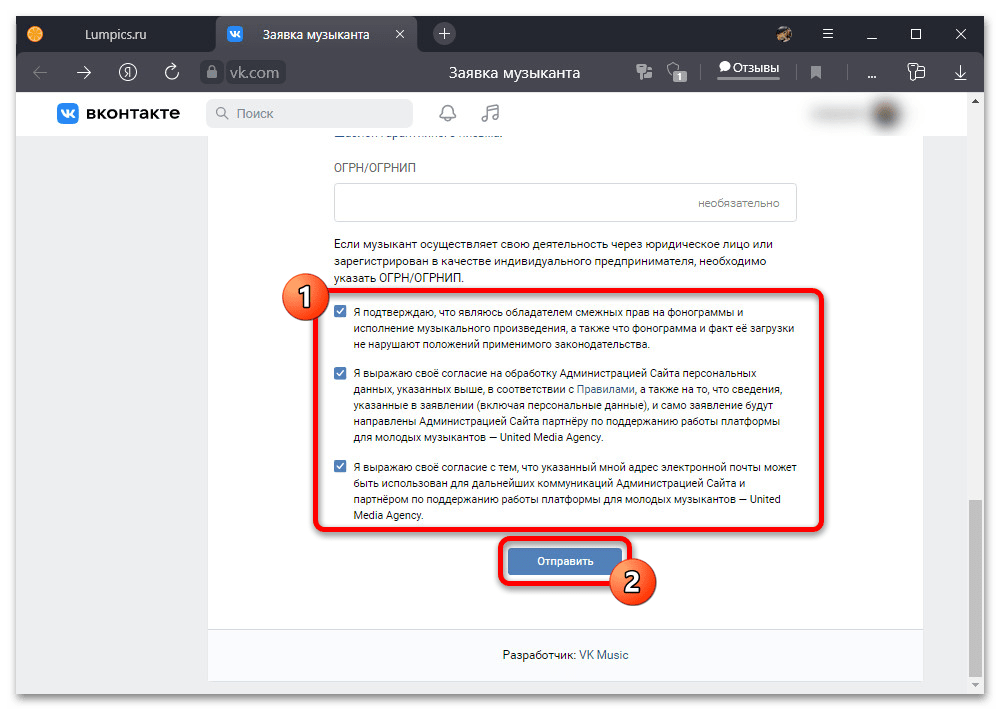
После отправки заявки на экране отобразится соответствующее уведомление. В дальнейшем останется лишь ждать ответов от потенциально заинтересованных лейблов, приходящих непосредственно на почту.
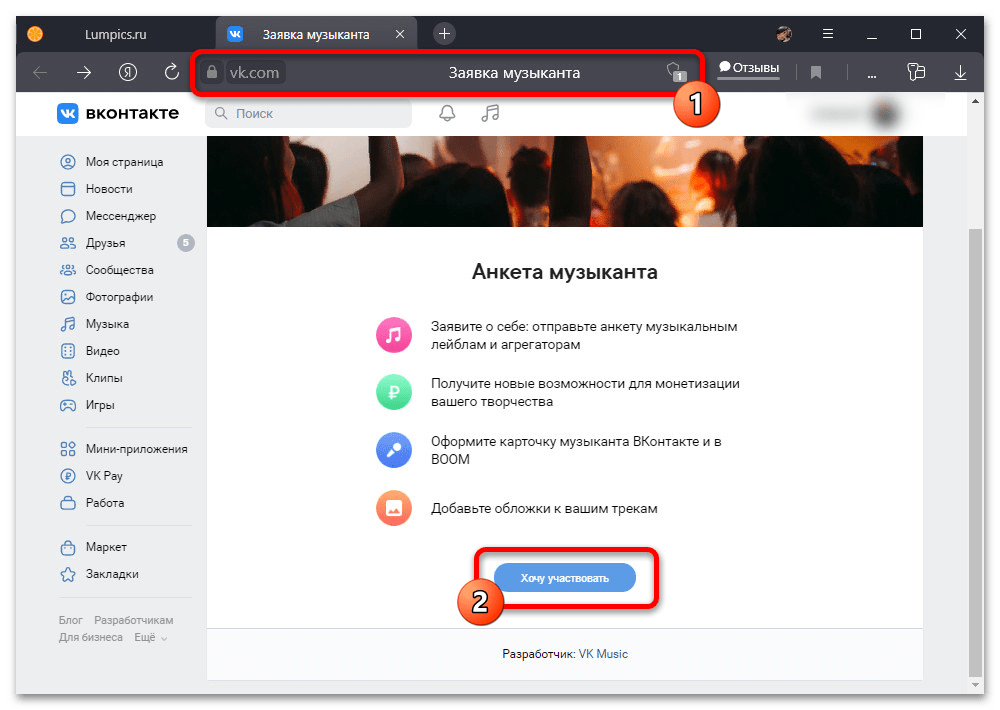
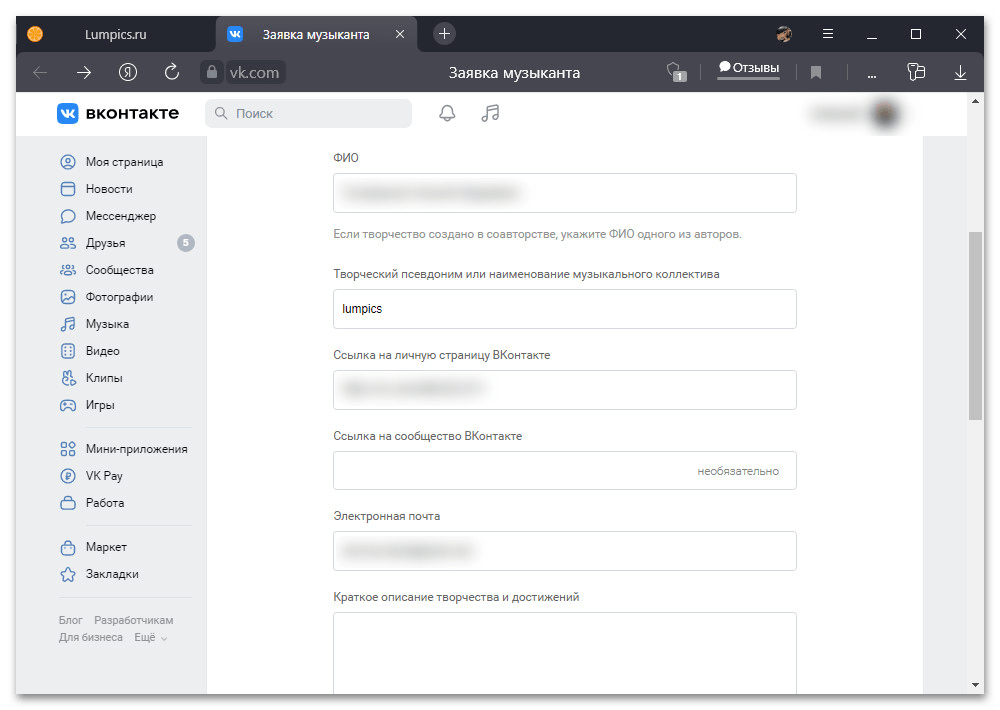
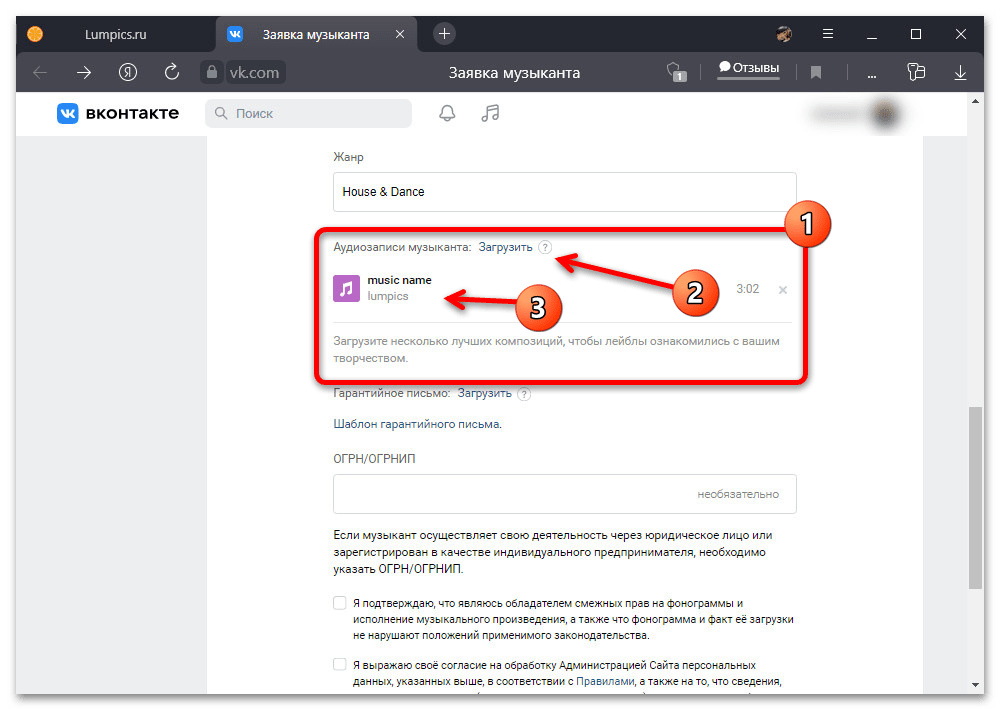
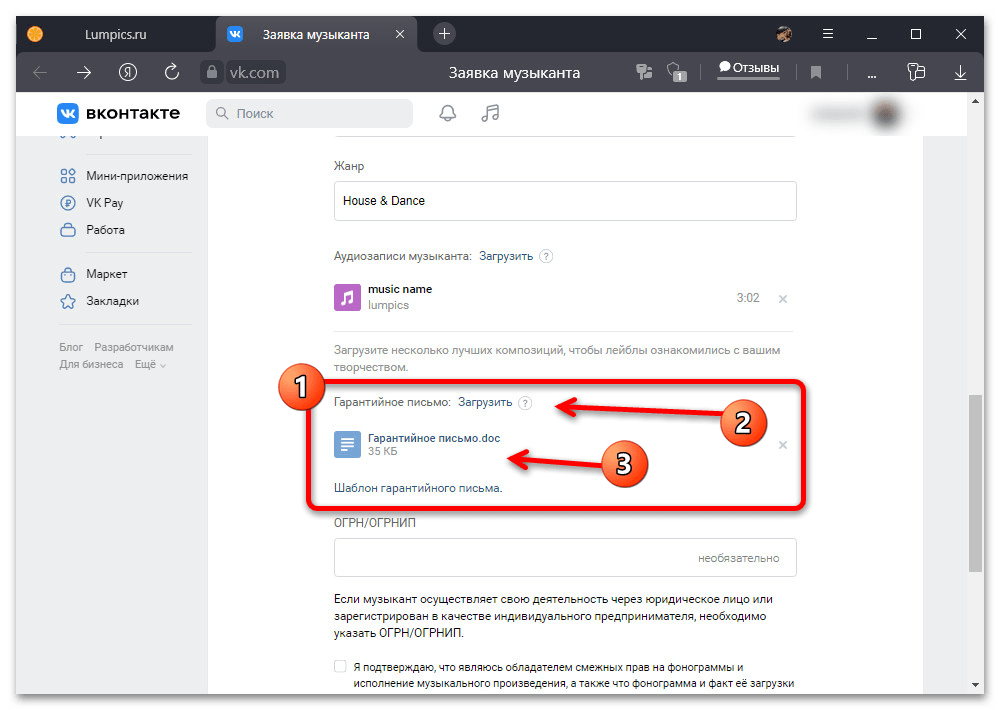
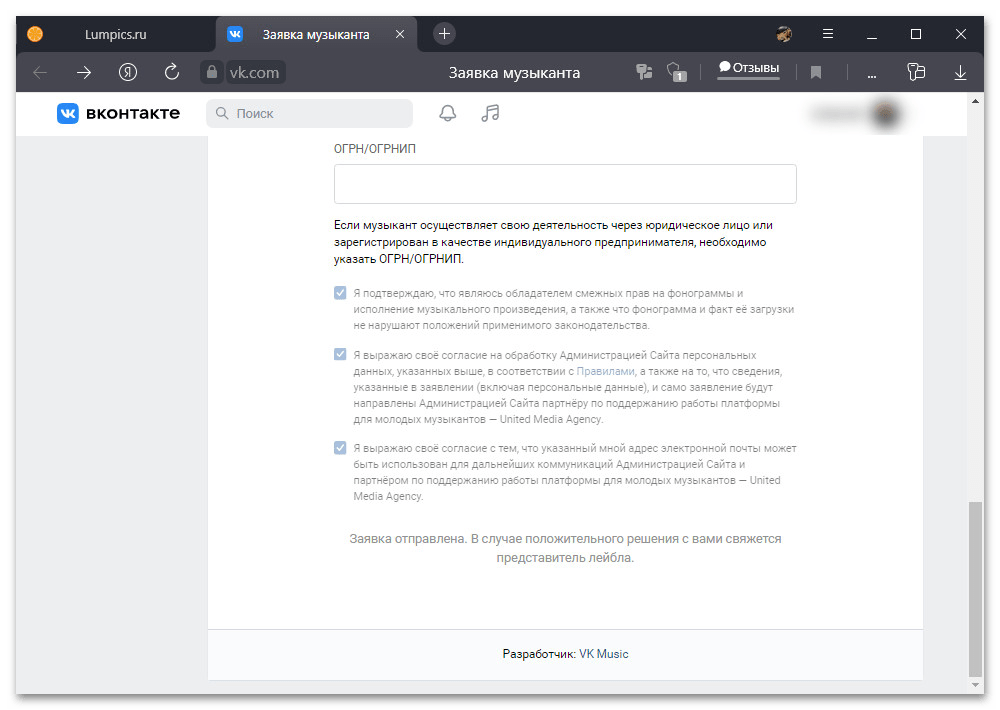
К сожалению, работает данная поддержка для музыкантов не моментально, и могут проходить целые месяцы до того, как вам хоть кто-нибудь ответит. Полагаться на такой вариант можно лишь в крайних случаях, если вы наверняка уверены в своей музыке и хотите просто без спешки получить обратную связь от разных лейблов.
Способ 4: подписка на музыку вк
Рассматривая ВКонтакте в качестве музыкального стримингового сервиса с возможностью сохранения аудиозаписей в память iPhone, нельзя не акцентировать внимание на методе скачивания файлов, предлагаемом разработчиками социальной сети официально. Речь идет о платной подписке на музыку VK, оценить преимущества которой можно в течение 30-ти дневного пробного периода.
Несмотря на то что нижеописанный способ получения музыки из каталога соцсети для прослушивания офлайн рассматривается в рамках нашей статьи в последнюю очередь, в действительности он является самым правильным, простым, безопасным и эффективным. Убедиться в этом может каждый участник ВКонтакте, опробовав возможности из расширенного списка в течение срока, предоставляемого сервисом бесплатно.
Требования к загружаемым аудио
Соц. сеть выставляет несколько условий к загружаемым музыкальным файлам:
- Формат файла должен быть mp3.
- Аудиозаписи больше 200 Мб загрузить не получится.
- Должны быть соблюдены авторские и смежные права.
- Содержимое аудиофайла не должно нарушать законодательство РФ.
Надо знать, что ответственность наступает не только за загрузку материалов, нарушающих закон, но и за добавление к себе в профиль такой музыки.
Кстати. Если Вы заливаете в сеть свое произведение, то настоятельно рекомендуем Вам для начала задуматься о том, чтобы сделать карточку музыканта в соцсети. Так Вас будет проще найти.
Заключение
Теперь вы знаете обо всех возможных вариантах скачивания музыки из ВКонтакте, которые могут быть реализованы на мобильных устройствах с Android и iOS. Если вы являетесь активным пользователем этой социальной сети и содержащиеся в ней аудиозаписи для вас имеют высокую ценность, настоятельно рекомендуем оформить подписку на музыкальный плеер BOOM – это не только наиболее удобное и гарантированно эффективное решение, но и единственное официальное, разработанное непосредственно администрацией сайта.
https://www.youtube.com/watch?v=iZCKtwLimFU
Во всех же остальных случаях поступайте на свое усмотрение, но имейте в виду, что за постоянную работоспособность неофициальных методов не могут поручиться даже их разработчики. К тому же такие действия не только нарушают закон об авторском праве, но и вполне могут открывать доступ к вашим персональным данным третьим лицам.




